لم يتم العثور على خطأ في ناسخ الأقراص في نظام التشغيل Windows 11/10
قد يكون هناك وقت ترى فيه رسالة خطأ لم يتم العثور على(A disc burner wasn’t found) خطأ في ناسخ الأقراص عند محاولة نسخ قرص في نظام التشغيل Windows 10(Windows 10) . إذا واجهت هذه المشكلة ، فيمكن حل هذه المشكلة بسهولة بمساعدة بعض الحلول.
لم يتم العثور على ناسخ الأقراص ، تأكد(Make) من تثبيت الناسخ بشكل صحيح
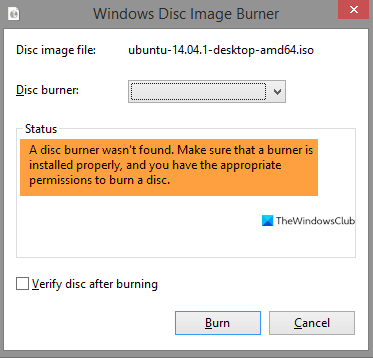
A disc burner wasn’t found. Make sure that a burner is installed properly, and you have the appropriate permission to burn a disc.
يمكن للمرء أن يواجه هذه المشكلة أثناء نسخ ملف ISO . ومع ذلك ، فهذه عقبة بسيطة ويمكن إصلاحها بمساعدة الحلول التالية. إذا كنت لا تزال تتلقى المشكلة ، فجرّب الإصلاحات التالية: -
- تأكد(Make) من أن محرك الأقراص قابل للكتابة
- أعد تشغيل File Explorer كمسؤول
- أعد تثبيت كاتب DVD
- استخدم تطبيق طرف ثالث
دعونا نقرأ عنها بالتفصيل.
1] تأكد من أن محرك الأقراص قابل للكتابة

أول شيء نحتاج إلى التحقق منه هو ما إذا كان محرك الأقراص قابلاً للكتابة. يجب أن تعلم أنه إذا كان القرص غير قابل للكتابة ، فلن يعمل أي من الحلول المذكورة أدناه.
للتحقق مما إذا كان القرص قابلاً للكتابة ، افتح هذا الكمبيوتر(This PC ) وتحقق من اسم قرص DVD(DVD) من القسم الأيمن من النافذة. إذا كان الاسم يحتوي على "RW" وهو اختصار لـ Read-Write ، فهذا يعني أن القرص قابل للكتابة.(Writable.)
ومع ذلك ، إذا كان القرص الخاص بك قابلاً للكتابة وكنت تواجه هذا الخطأ في نظام التشغيل Windows 10(Windows 10) ، فعليك تجربة الحلول اللاحقة.
2] أعد تشغيل File Explorer(Restart File Explorer) كمسؤول
إذا كنت تعلم أن محرك الأقراص قابل للكتابة ولكنك لا تزال هناك خطأ في ناسخ الأقراص ، فأنت بحاجة إلى إعادة تشغيل مستكشف ملفات Windows(Windows File Explorer) . إنها مهمة بسيطة تسمح لك بإعادة تشغيل عملية اكتشاف القرص بالكامل.
للقيام بذلك ، قم بتشغيل Task Manager بالنقر بزر الماوس الأيمن على شريط المهام واختيار " Task Manager". انتقل إلى Windows Explorer ، وانقر بزر الماوس الأيمن فوقه وحدد إنهاء المهمة. (End Task. )بهذه الطريقة يتم إغلاق مستكشف الملفات الخاص بك.(File Explorer)
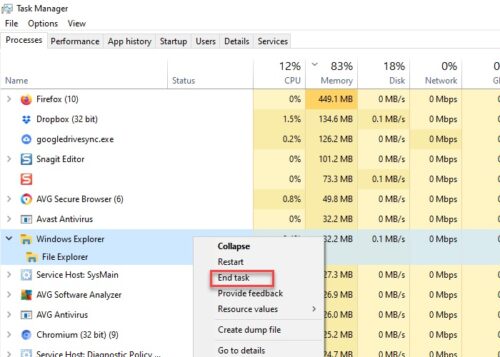
الآن انقر فوق علامة التبويب ملف ، وحدد إنشاء مهمة جديدة(Create new task) . سيتم فتح مربع التشغيل.
اكتب الأمر التالي ، وحدد إنشاء هذه المهمة بامتيازات إدارية(Create this task with administrative privileges) واضغط على Enter.
explorer.exe /nouaccheck
سنقوم بإعادة تشغيل مستكشف ملفات Windows كمسؤول(restarted the Windows File Explorer as an admin) .
بعد ذلك ، يمكنك الانتقال إلى الملف ثم النسخ. نأمل(Hopefully) أن يساعد هذا.
3] إدارة مشغل DVD / CD
تحقق من سائقك. هناك بعض الأشياء التي يمكن أن تسبب المشكلة ، سائق قديم وسائق فاسد.
لإصلاح كلاهما ، تحتاج إلى تشغيل Device Manager(Device Manager ) إما عن طريق Win + X > Device Manager أو Win + S > اكتب " Device Manager” > OK.
للسائق الذي عفا عليه الزمن
هذه المشكلة لها إصلاح بسيط ، ما عليك سوى تحديث برنامج التشغيل. للقيام بذلك ، قم بتوسيع DVD/CD-ROM drives, وانقر بزر الماوس الأيمن على كاتب DVD ، وحدد تحديث برنامج التشغيل.(Update driver.)

حدد "البحث تلقائيًا عن برنامج التشغيل المحدث"(“Search Automatically for updated driver software” ) إذا كنت تريد أن يقوم جهاز الكمبيوتر الخاص بك بالبحث في الويب أو "تصفح جهاز الكمبيوتر الخاص بي بحثًا عن برنامج التشغيل"(“Browse my computer for driver software” ) إذا كنت قد قمت بتنزيل التحديث يدويًا.
للسائق التالف
لإصلاح المشكلة ، سنقوم بإعادة تثبيت برنامج التشغيل. للقيام بذلك ، قم بتوسيع DVD/CD-ROM drives, وانقر بزر الماوس الأيمن على كاتب DVD ، وحدد Uninstall device (إلغاء تثبيت الجهاز). (Uninstall device. )انقر فوق إلغاء التثبيت(Uninstall ) لتأكيد العملية.
لإعادة تثبيته ، انقر بزر الماوس الأيمن فوق DVD/CD-ROM drives, وحدد فحص تغييرات الأجهزة.(Scan for hardware changes.)
4] استخدم تطبيق طرف ثالث
إذا لم ينجح أي من الحلول ، فيجب أن تبحث عن تطبيق تابع لجهة خارجية. هناك عدد غير قليل من التطبيقات مثل Rufus و ImageBurn وما إلى ذلك.
في هذه المقالة ، سنستخدم Rufus لحل المشكلة. للقيام بذلك قم بتنزيل Rufus من صفحتهم الرسمية. بعد تثبيت التطبيق ، تحتاج إلى تحديد بعض برامج التشغيل.

انقر فوق تحديد(Select ) ثم تنقل وحدد ملف ISO . بعد إعداد كل شيء ، انقر فوق " ابدأ(Start ) " لنسخ القرص.
نأمل أن يساعدك هذا في حل المشكلة.
Related posts
Burn إلى القرص الرمادي في Windows 10؛ لا يمكن حرق DVD
كيفية إدارة Data Usage Limit على Windows 10
كيفية تحويل MBR إلى GPT بدون Data Loss في Windows 11/10
كيفية إعادة بناء BCD or Boot Configuration Data file في Windows 11/10
كيفية تقليل YouTube Data Usage على جهاز كمبيوتر Windows 10
كيفية إصلاح Disk Signature Collision problem في Windows 10
ما هو Windows.edb file في Windows 10
CPU لا يعمل في speed or capacity بالكامل في Windows 11/10
Best Laptop Battery Test software & Diagnostic tools ل Windows 10
يختفي PDF text عند تحرير أو حفظ الملف في Windows 10
كيفية تمكين أو Disable Archive Apps feature في Windows 10
كيفية تعيين Network Drive أو إضافة FTP Drive في Windows 11/10
كيفية استخدام Charmap and Eudcedit المدمج في أدوات Windows 10
BurnAware Free Download: CD مجانا، DVD، Blu-Ray، HD-Media Burner
خطأ فشل procedure call البعيد أثناء استخدام DISM في Windows 10
كيفية إعادة تعيين أو مسح Data Usage في Windows 11/10
ويندوز 10 إعدادات المزامنة لا تعمل باللون خارج
Adjust الخاص بك Monitor للحصول على أفضل screen resolution في Windows 10
Taskbar الإخطارات لا يظهر في Windows 10
كيفية منع المستخدمين من حذف Diagnostic Data في Windows 10
